JPEG i PNG to obecnie dwa najpopularniejsze formaty plików obrazów. Oba zostały zaprojektowane tak, aby zapewniały doskonałą kompatybilność z różnymi prędkościami łączy szerokopasmowych i nowoczesnymi przeglądarkami, a także spełniały wymagania przeciętnych użytkowników technologii. JPEG i PNG służą do podobnych celów, ale istnieje różnica w jakości obrazu, który wytwarzają. Zatem wybór, czy użytkownik chce używać formatu JPEG czy PNG, będzie zależał od jego preferencji.
Dlatego w tym artykule podamy 5 Konwerter plików JPEG na PNG narzędzi, których możesz używać na komputerach Mac. Ale najpierw przeprowadźmy krótką dyskusję na temat formatów obrazów JPEG i PNG w następnej sekcji.
Spis treści: Część 1. Jaka jest różnica między JPEG a PNG?Część 2. Jak bezpłatnie przekonwertować plik JPEG na PNG?Część 3. Dodatkowa wskazówka: usuwanie podobnych obrazów na komputerze MacCzęść 4. Podsumowanie
Część 1. Jaka jest różnica między JPEG a PNG?
Co to jest JPEG?
Ten format obrazu wykorzystuje kompresję stratną i dlatego jest przydatny w przypadku mocnych obrazów w mniejszych rozmiarach. JPEG odrzuca niektóre informacje o obrazie, aby zmniejszyć rozmiar pliku.
Co to jest PNG?
Tymczasem PNG był najpopularniejszym formatem obrazu do celów internetowych. Wykorzystuje bezstratną kompresję i jest idealny do przechowywania kultowych obrazów, tekstów i rysunków liniowych. W przeciwieństwie do JPEG, PNG zachowa wszystkie informacje o obrazie i zachowa jego jakość, ale oczekuje, że wynikowy rozmiar pliku będzie większy.
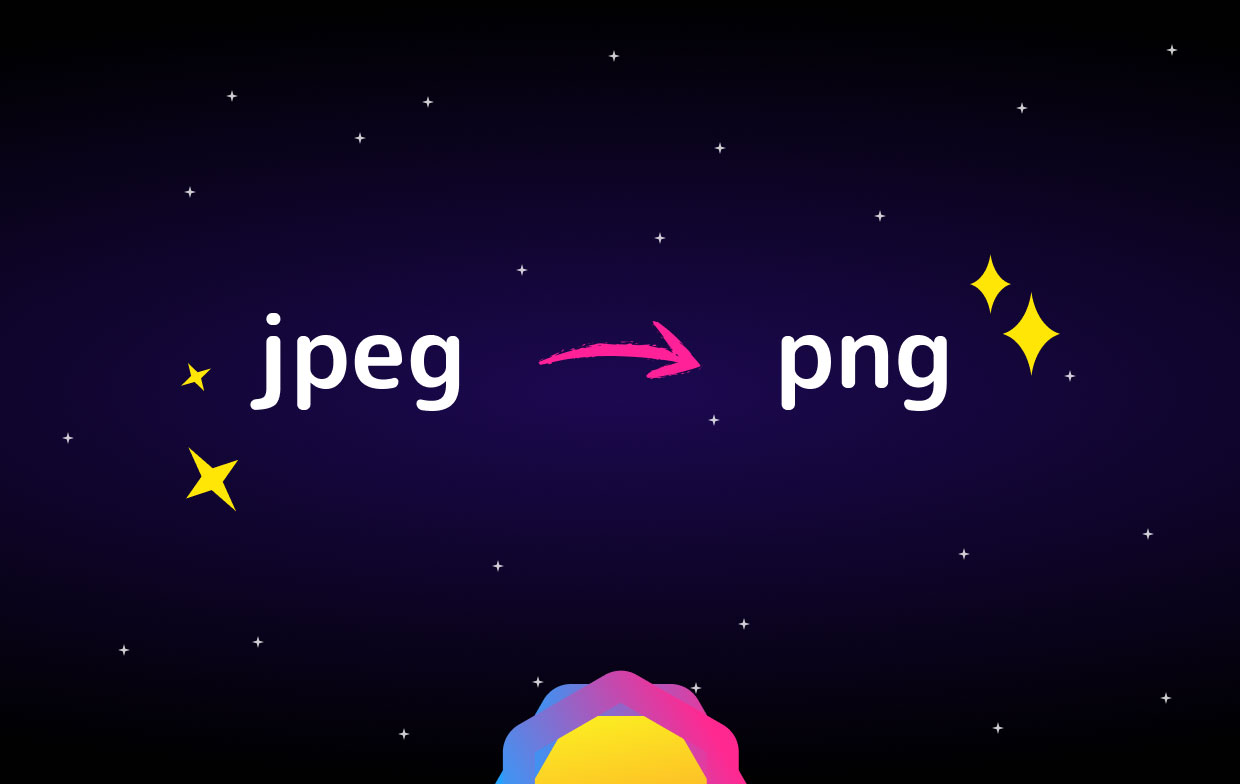
Część 2. Jak bezpłatnie przekonwertować plik JPEG na PNG?
Teraz przejdźmy do najlepszych konwerterów JPEG na PNG, których możesz użyć na komputerze Mac. Zebraliśmy dla Ciebie 5 z nich.
#1 PlikZigZag
Ten konwerter online może konwertować większość popularnych formatów graficznych. Wystarczy przesłać oryginalny obraz, wybrać żądany format wyjściowy, a następnie pobrać przekonwertowany plik. Oprócz obrazów FileZigZag może także konwertować strony internetowe, archiwa, eBooki, filmy i pliki audio.
Pamiętaj jednak, że musisz poczekać, aż narzędzie prześle plik, tak jak można się spodziewać w przypadku większości konwerterów plików online. Po przesłaniu pliku musisz ponownie poczekać, co może zająć dużo czasu, ponieważ FileZigZag używa kolejki dla plików, które zamierza przekonwertować. Ale ponieważ większość obrazów ma małe rozmiary, nie musisz się martwić tak długim oczekiwaniem.
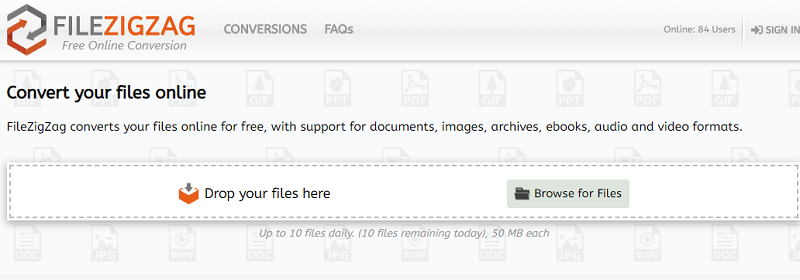
ZALETY
- Jest bardzo prosty w użyciu
- Działa na dowolnej przeglądarce internetowej i systemie operacyjnym
- Może konwertować obrazy do 150 MB, jeśli jesteś zalogowany
- Obsługuje przesyłanie zbiorcze, a także jednoczesne konwersje
Wady
- Niektóre konwersje czasami trwają zbyt wolno
- Bezpłatni użytkownicy mogą konwertować maksymalnie 10 plików dziennie
- Jeśli nie utworzysz konta, maksymalny rozmiar pliku będzie ograniczony do 50 MB
#2 Konwerter obrazów online CoolUtils
To narzędzie może konwertować obrazy w czasie rzeczywistym, w przeciwieństwie do innych internetowych konwerterów obrazów. Oznacza to, że nie musisz czekać na link e-mail. Jedną z najbardziej godnych uwagi funkcji tej aplikacji jest możliwość zmiany rozmiaru i obracania obrazów przed ich konwersją. Przede wszystkim, ponieważ jest to konwerter online, działa z prawie każdym systemem operacyjnym, takim jak Mac, Linux i Windows.
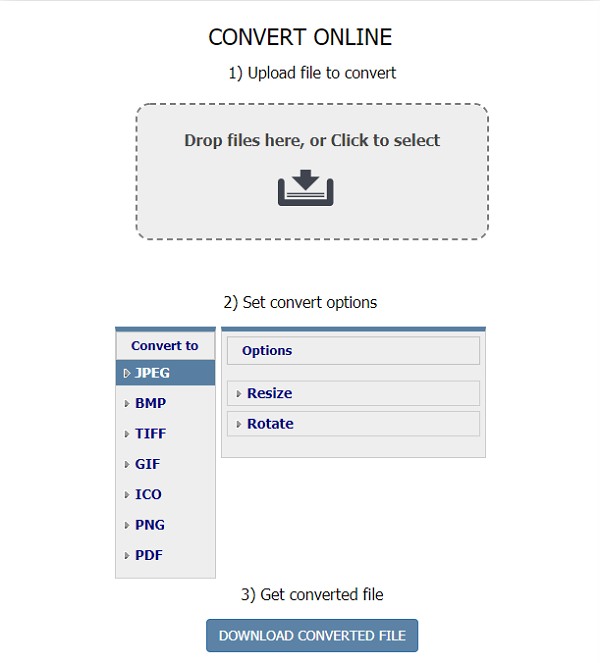
ZALETY
- Ponieważ aplikacja działa online, nie musisz pobierać żadnych aplikacji innych firm
- Możesz przekonwertować dowolny obraz z Dropbox, Dysku Google lub komputera
- Jeśli chcesz, możesz obrócić lub zmienić rozmiar obrazu przed jego konwersją
- Umożliwia pobieranie obrazów zaraz po ich konwersji
Wady
- Może konwertować tylko jeden obraz na proces konwersji
- Musisz przesłać swoje zdjęcie na ich stronę internetową
- Przekonwertowanych obrazów można używać dopiero po pobraniu ich na urządzenie
- Nie możesz zapisać przekonwertowanych obrazów na Dysku Google ani w Dropbox
- Nie pokazuje podglądu obrazu przed jego konwersją
Konwerter nr 3
Jest to prosty konwerter wideo, którego użytkownicy komputerów Mac i Windows mogą używać do konwersji plików JPEG na format PNG. Jest to wszechstronny tłumacz grafiki wektorowej, który może zapewnić wszystkie potrzebne narzędzia do konwersji z jednego formatu pliku obrazu na inne formaty, które są bardzo przydatne.
Co więcej, musisz również pamiętać, że musisz mieć zainstalowany Python na komputerze Mac urządzenie i zezwól na uprawnienia administratora, zanim będziesz mógł korzystać z UniConverter. Tak więc Uniconverter to oprogramowanie, które prawdopodobnie może zapewnić kompletne rozwiązanie dla Twoich potrzeb związanych z konwersją i edycją wideo. Narzędzie może pobierać, edytować, konwertować, przesyłać i nagrywać wybrane filmy.
![]()
ZALETY
- Jego interfejs użytkownika jest przyjazny dla użytkownika i oferuje oczywiste opcje menu. Oznacza to, że każdy początkujący użytkownik będzie w stanie zrozumieć korzystanie z aplikacji bez asystenta ekspertów.
- Ma szybki i przejrzysty proces konwersji
- Oferuje łatwy sposób łączenia filmów, które możesz zrobić jednym dotknięciem
- Obsługuje jednoczesną konwersję wsadową obrazów (15 obrazów lub więcej)
- Aplikację mogą pobrać zarówno użytkownicy systemów Windows, jak i Mac
- Oprócz tego, że jest wszechstronny, oferuje szeroką gamę funkcji, aby zaspokoić wszystkie potrzeby użytkowników związane z wideo
Wady
- Musisz zainstalować PIL 1.1.6, ReportLab 2.3 i Python 2.6 dla wszystkich wersji systemu macOS
- Jego wyjściowe wideo ma tylko ograniczone możliwości
- Przesyłanie dużych plików to trudne zadanie, które może zniechęcać
- Ma tylko kilka profili do optymalizacji w porównaniu do innych konwerterów
# 4 Convertio
To kolejny konwerter plików online, który obsługuje ponad 2,000 różnych konwersji plików, w tym konwertery prezentacji, obrazów, e-booków, dokumentów, audio i archiwów. Convertio umożliwia użytkownikom przesyłanie plików do innych aplikacji, takich jak Dropbox i Dysk Google. Możesz opuścić witrynę podczas konwersji i po prostu poczekać, aż przekonwertowane pliki zostaną pomyślnie przesłane do wybranej pamięci masowej w chmurze.
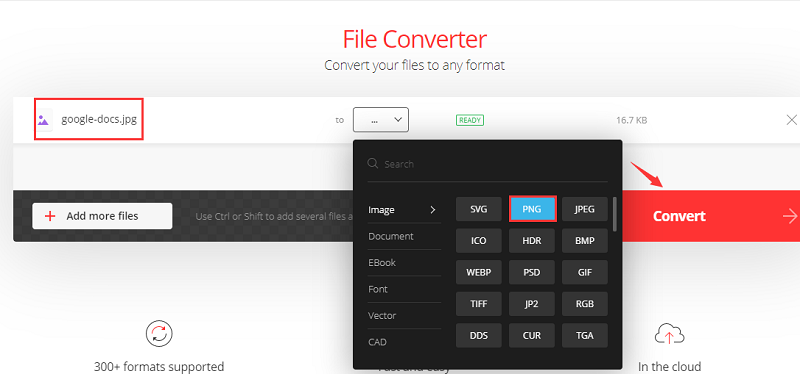
ZALETY
- Jest niezwykle prosty w użyciu, ponieważ obsługuje metodę przeciągnij i upuść i nie wymaga logowania
- Zachowuje nasze przekonwertowane pliki w pamięci podręcznej, dzięki czemu można je później odzyskać w ciągu tego samego dnia
- Otrzymujesz bezpłatne konwersje do dziesięciu plików dziennie
Wady
- Nie oczekuj, że wszystkie pliki obrazów PNG z przezroczystym tłem będą działać poprawnie.
#5 ZAMZAR
Ostatnim na naszej liście jest ZAMZAR, który jest jednym z najlepszych konwerterów online. Zapewnia bezpłatne usługi dla użytkowników, aby cieszyć się nieograniczoną liczbą konwersji plików i obsługuje ponad 1,200 typów konwersji plików. Jest bardzo łatwy w użyciu i warto go wypróbować, jeśli masz pliki, które musisz przekonwertować online tak szybko, jak to możliwe.

ZALETY
- Umożliwia pobieranie żądanych filmów online z dowolnej witryny internetowej
- Może konwertować rozmiary plików do 100 MB za darmo
- Może przechowywać przekonwertowane pliki w swojej skrzynce odbiorczej dla zarejestrowanych użytkowników
Wady
- Może marnować dużo czasu, ponieważ konwersja plików trwa zbyt długo
- Nie pozwala na konwersję wielu plików jednocześnie
- Ma ograniczenia w darmowej wersji pod względem rozmiarów plików
Część 3. Dodatkowa wskazówka: usuwanie podobnych obrazów na komputerze Mac
Czy kiedykolwiek doświadczyłeś spowolnienia komputera Mac? Może to być spowodowane pełnym dyskiem komputera. Zduplikowane lub podobne obrazy są jednymi z powodów, dla których dysk się zapełnia. Ale bez obaw, bo iMyMac PowerMyMac oferuje skuteczne rozwiązanie zlokalizować i usunąć te podobne obrazy a także przyspiesz swój komputer, oszczędzając miejsce. PowerMyMac pomaga przyspieszyć działanie komputera Mac, usuwając i odinstalowując niepotrzebne aplikacje oraz niepotrzebne pliki na komputerze Mac.
Ponadto to narzędzie może skutecznie usuwać niepotrzebne kopie zapasowe iTunes, wiele języków i załączniki wiadomości e-mail oprócz podobnych obrazów. Może również znaleźć duże pliki na komputerze, których już nie potrzebujesz, aby się ich pozbyć i zapewnić więcej miejsca na dysku.
Jak możesz użyć PowerMyMac, aby znaleźć podobne obrazy na komputerze Mac?
Zanim będziesz mógł usunąć duplikaty lub podobne zdjęcia z dysku, musisz oczywiście najpierw zainstalować aplikację na swoim komputerze. Wystarczy iść do Oficjalna strona iMyMac PowerMyMac a następnie poszukaj tam linków do pobrania. Narzędzie oferuje bezpłatną wersję dla tych, którzy chcą najpierw wypróbować aplikację przed zakupem pełnej wersji.
Gdy już zdecydujesz, który instalator pobrać, pobierz go, a następnie zainstaluj PowerMyMac na komputerze Mac. Po zakończeniu możesz rozpocząć lokalizowanie podobnych obrazów na dysku, postępując zgodnie z tym .
Część 4. Podsumowanie
Ponieważ komputery Mac nie są dostarczane z wbudowanymi narzędziami, których można użyć do konwersji obrazów JPEG, do wykonania tego zadania konieczne będzie znalezienie narzędzi innych firm. Zachęcamy do wypróbowania bezpłatnych narzędzi online, które tutaj wymieniliśmy, aż znajdziesz takie, które najbardziej zaspokoi Twoje potrzeby. Przede wszystkim sugerujemy przyspieszenie komputera Mac poprzez usunięcie niepotrzebnych plików za pomocą PowerMyMac.



